苹果手机作为一款广受欢迎的智能手机,拥有丰富多样的应用程序供用户选择和使用,随着应用程序数量的增加,我们也需要关注手机内存的使用情况。了解每个应用程序使用的内存占用比例,可以帮助我们更好地管理手机内存,提高手机运行的流畅度和速度。苹果手机如何查看各应用程序的内存占用比例呢?接下来我们将探讨几种方法来实现这一目标。
苹果手机如何查看各应用程序的内存占用比例
步骤如下:
1.首先点击并进入 设置 选项。
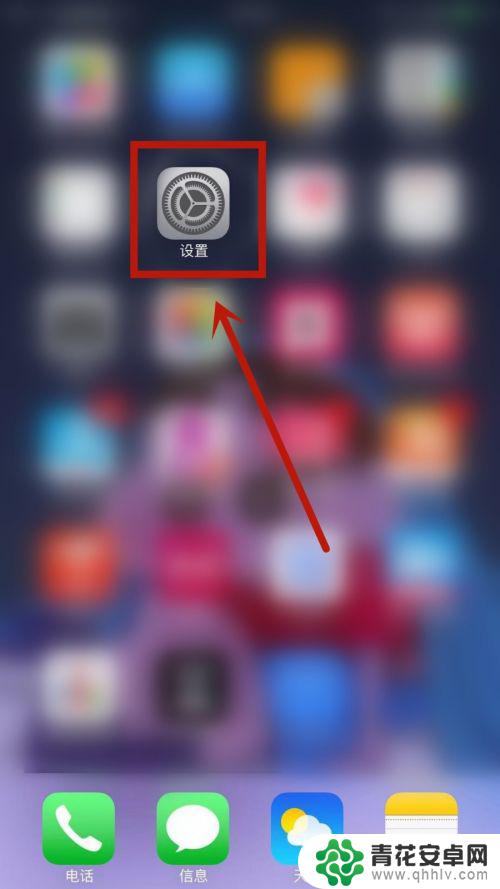
2.进入页面后,点击并进入通用选项。
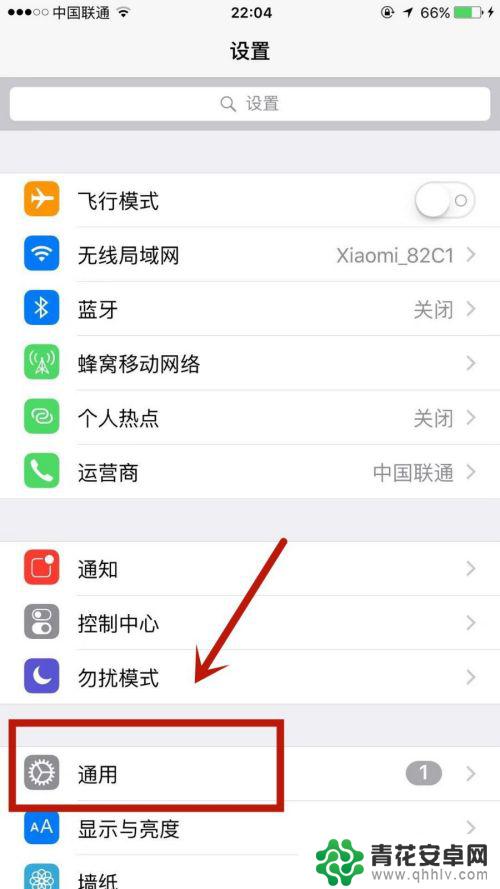
3.在通用页面,点击并进入存储空间与iCloud用量选项。
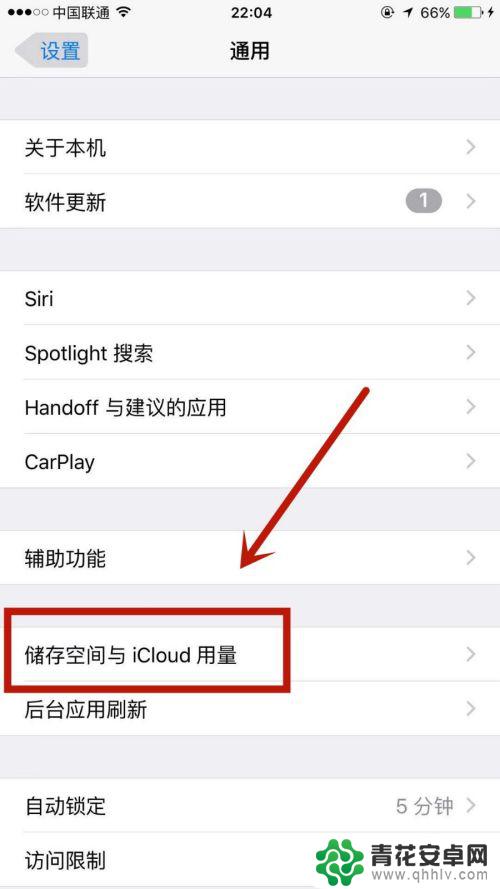
4.在存储空间与iCloud用量页面,点击并进入管理存储空间选项。
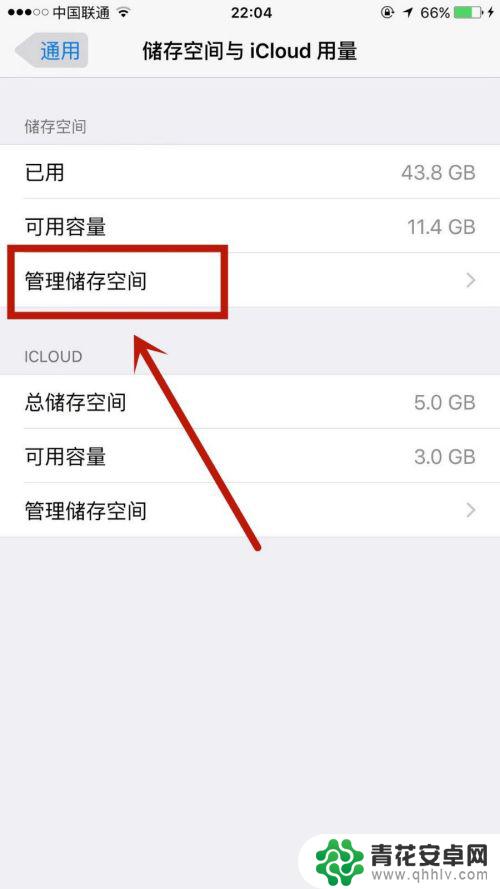
5.进入页面,即可发现自己所有软件的内存占比。
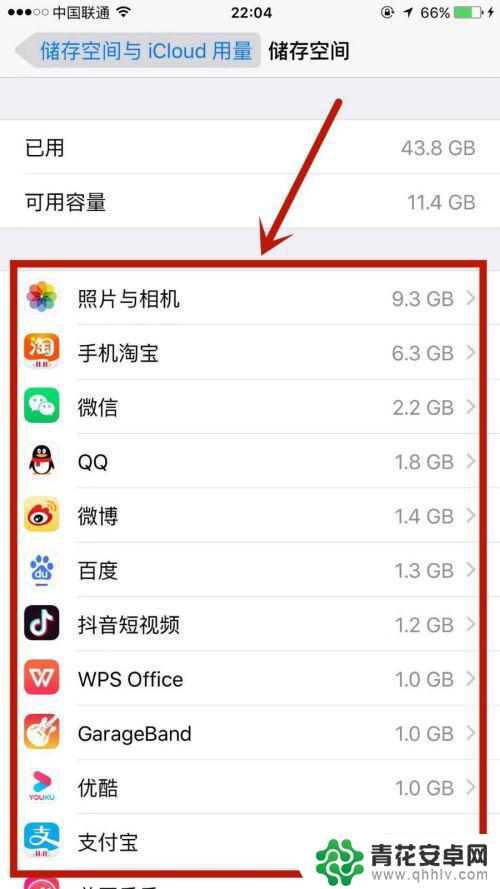
以上就是关于苹果手机如何查看每个应用程序所使用内存的全部内容,如果有遇到相同情况的用户,可以按照小编提供的方法来解决。










